所有软件已打包,纯净无广告,安全食用。
效果图
![图片[1]-【电脑美化】Windows桌面美化-使者云](https://i58-1251178265.cos.ap-nanjing.myqcloud.com/2024/07/20240712233312115.jpg?imageMogr2/format/webp/interlace/1/quality/100)
Nexus
Nexus桌面美化可以通过多种方式进行,包括设置任务栏透明化、图标居中以及使用壁纸解决全屏时的割裂感。以下是一些具体的教程和方法:
- 任务栏透明化设置:可以通过简单的设置使Win10任务栏完全透明化,无需下载任何软件。这种方法可以让桌面看起来更加简洁和现代化1。
- 图标居中设置:如果想要将任务栏的图标居中,可以通过简单的操作实现。这种方法可以进一步增强桌面的视觉效果和用户体验2。
- 解决全屏壁纸的割裂感:通过使用特定的壁纸解决全屏时的割裂感,可以使桌面壁纸看起来更加连贯和美观。这需要一些额外的设置和调整,但效果显著1。
- 使用Nexus进行桌面图标收纳:Nexus是一个有用的工具,可以帮助用户将桌面图标进行收纳和组织。这不仅可以使桌面看起来更加整洁,还可以提高工作效率。
![图片[2]-【电脑美化】Windows桌面美化-使者云](https://i58-1251178265.cos.ap-nanjing.myqcloud.com/2024/07/20240712233720209.jpg?imageMogr2/format/webp/interlace/1/quality/100)
TranslucentTB
- 打开软件:首先,需要打开TranslucentTB这款软件。
- 任务栏透明化:运行软件后,你会发现任务栏已经变得透明了,这说明软件已经生效。
- 自定义设计:如果想要进行自定义设计,可以点击任务栏中的图标,对“常规”选项进行设计。
- 设计窗口最大化状态:此外,还可以设计“窗口最大化”时候的任务栏状态。
- 设置开始菜单、小娜、时间轴:除了上述设置,还可以对开始菜单、小娜、时间轴等进行任务栏的设置。
对于遇到的问题,比如Win11透明任务栏有黑线的解决方法,可以通过以下两种方法尝试解决:
- 方法一:右键点击translucenttb,打开设置,然后将图示选项的“margin”设置为“1”。
- 方法二:如果第一种方法不行,可以右键点击空白处打开“个性化”,然后在其中选择系统默认的主题。
![图片[3]-【电脑美化】Windows桌面美化-使者云](https://i58-1251178265.cos.ap-nanjing.myqcloud.com/2024/07/20240712233958643.png?imageMogr2/format/webp/interlace/1/quality/100)
雨滴
雨滴插件是一种用于Windows电脑桌面美化的工具,它可以通过添加音频条和时间等元素,增强桌面的视觉效果和功能性。以下是使用雨滴插件进行桌面美化的详细教程:
- 安装雨滴插件:首先,确保你的Windows系统已经安装了雨滴插件。你可以从官方网站或可信赖的软件分享平台下载并安装雨滴插件。
- 选择合适的皮肤:雨滴插件提供了多种皮肤供用户选择,你可以根据自己的喜好选择合适的皮肤。一些皮肤可能包含时钟、频谱分析器等元素,可以根据个人需求进行选择。
- 配置雨滴插件:安装完成后,打开雨滴插件的配置界面。在这里,你可以调整插件的各种参数,如大小、位置、颜色等,以达到最佳的美化效果。
- 集成到桌面:将雨滴插件集成到你的Windows桌面上,可以通过将其放置在桌面的合适位置,或者将其与其他的桌面美化软件(如Wallpaper Engine)结合使用,以达到更好的视觉效果。
- 进阶美化:如果你对桌面美化有更高的要求,可以尝试使用Nexus等工具将桌面图标进行收纳,进一步减少桌面的杂乱感,使雨滴插件的美化效果更加突出。
- 享受美化成果:完成以上步骤后,你的Windows桌面将焕然一新,充满个性化的元素。享受你精心打造的个性化桌面,提升日常使用电脑的愉悦感。
- 插件时间效果,也可以是其他表现,需要设置皮肤,皮肤已置于下载。
![图片[4]-【电脑美化】Windows桌面美化-使者云](https://i58-1251178265.cos.ap-nanjing.myqcloud.com/2024/07/20240712234540878.png?imageMogr2/format/webp/interlace/1/quality/100)
- 音乐进度条效果
![图片[5]-【电脑美化】Windows桌面美化-使者云](https://i58-1251178265.cos.ap-nanjing.myqcloud.com/2024/07/20240713001705866.gif?imageMogr2/format/webp/interlace/1/quality/100)
Wallpaper壁纸引擎
这款软件需要到Steam商店购买,19元可以用到地球爆炸也是很值的。
他可以是动态或者静态,使者建议设置为动态可以美化到极致
- 壁纸设置:选择合适的壁纸是美化桌面的基础。可以根据个人喜好选择静态或动态壁纸,并调整壁纸的尺寸和位置,以确保最佳显示效果12。
- 任务栏设置:任务栏是Windows系统中用于快速访问应用程序和文件的重要界面。通过调整任务栏的位置、大小和透明度,可以使其更加美观且不干扰桌面整体布局3。
- 桌面设置:除了壁纸和任务栏,桌面的其他元素如图标、窗口边框等也可以通过设置进行美化。例如,可以更换系统图标的样式,或者使用第三方软件来定制窗口的外观。
- 远程协助:对于不熟悉设置操作的用户,可以通过远程协助的方式获取帮助。例如,如果遇到下载或安装壁纸时的问题,可以寻求专业人士的远程指导2。
- 宝藏桌面和美化插件:探索Wallpaper社区中的宝藏桌面和美化插件,这些资源可以大大丰富桌面的视觉效果和功能
![图片[6]-【电脑美化】Windows桌面美化-使者云](https://i58-1251178265.cos.ap-nanjing.myqcloud.com/2024/07/20240713002218332.jpg?imageMogr2/format/webp/interlace/1/quality/100)
四款软件全部安装后的部分效果图:




美化做的再好,始终无法让心情一直美丽,那我们所做的一切真的有意义吗?
感谢您的来访,获取更多精彩文章请收藏本站。

© 版权声明
THE END
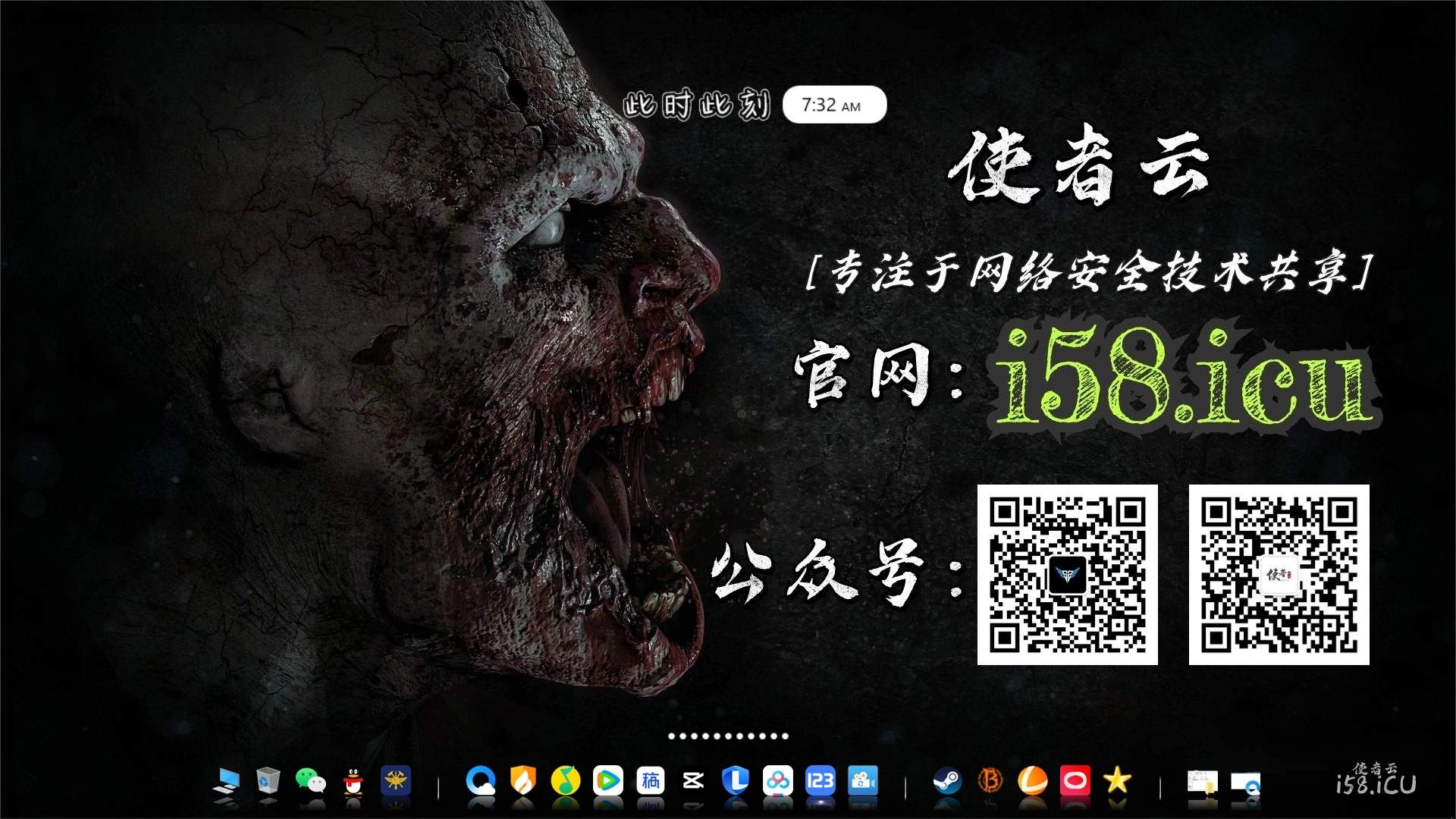

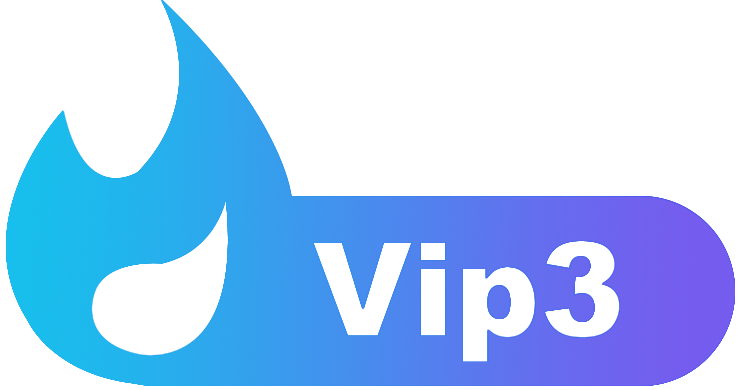


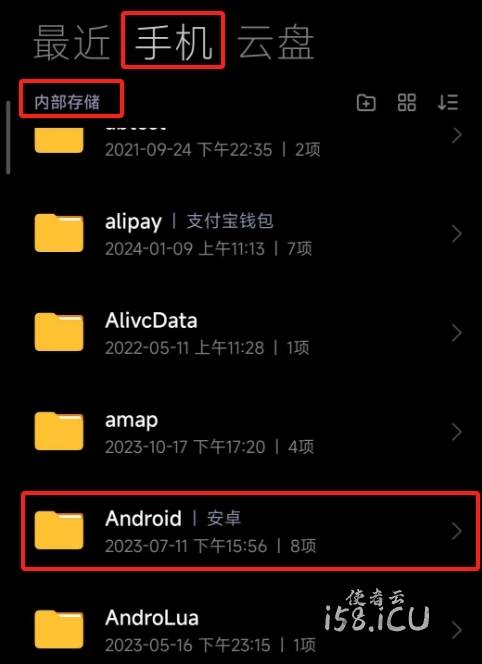
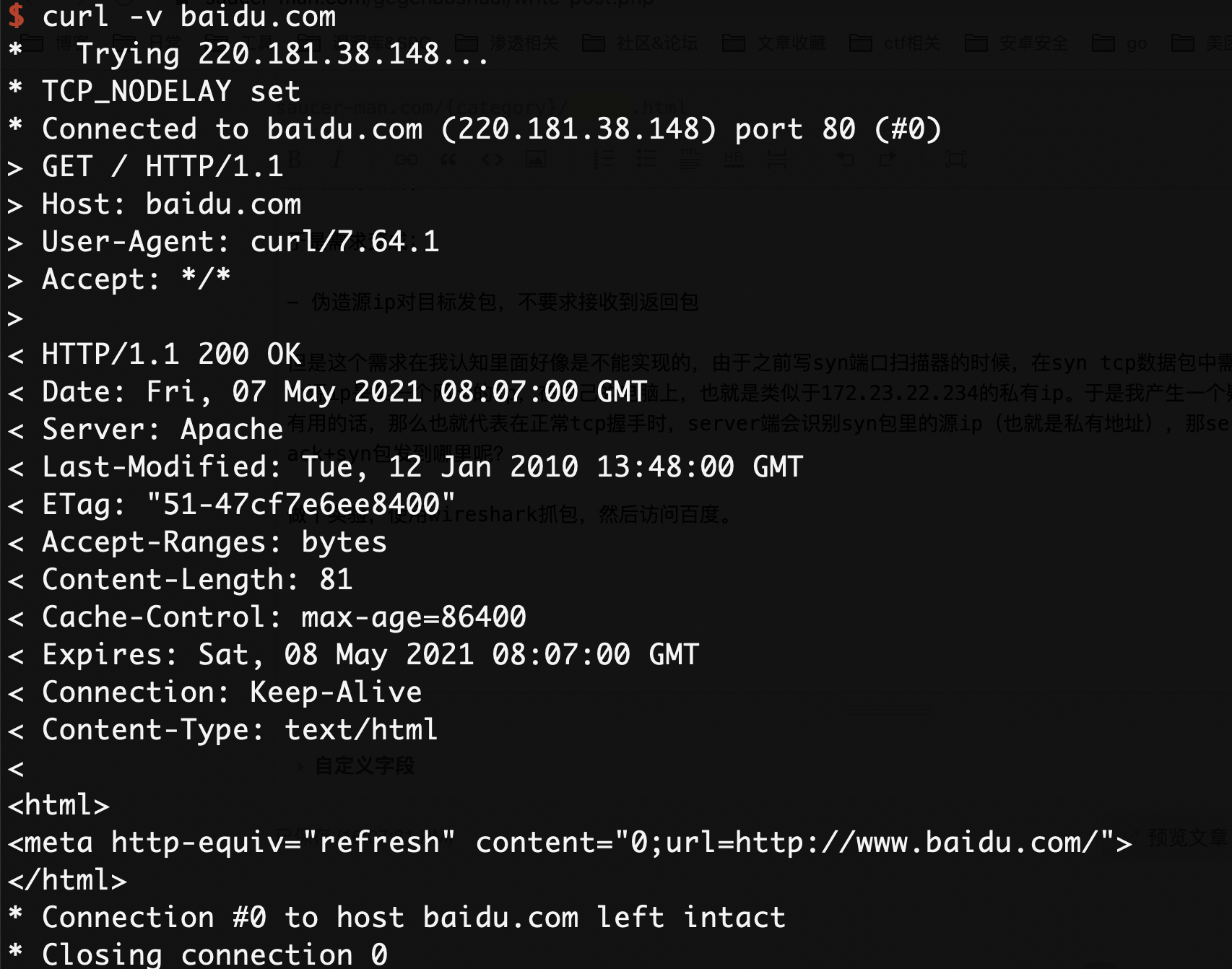
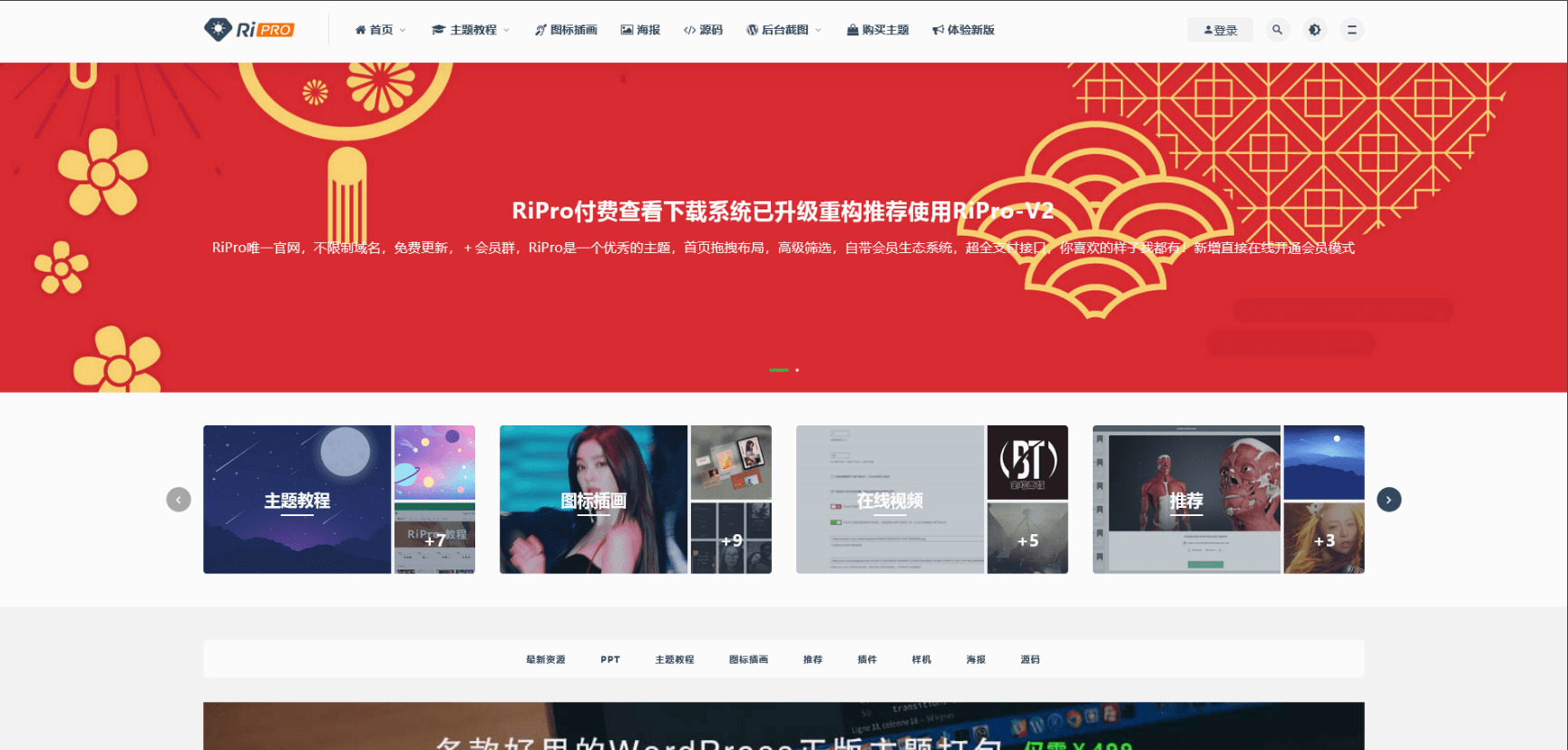
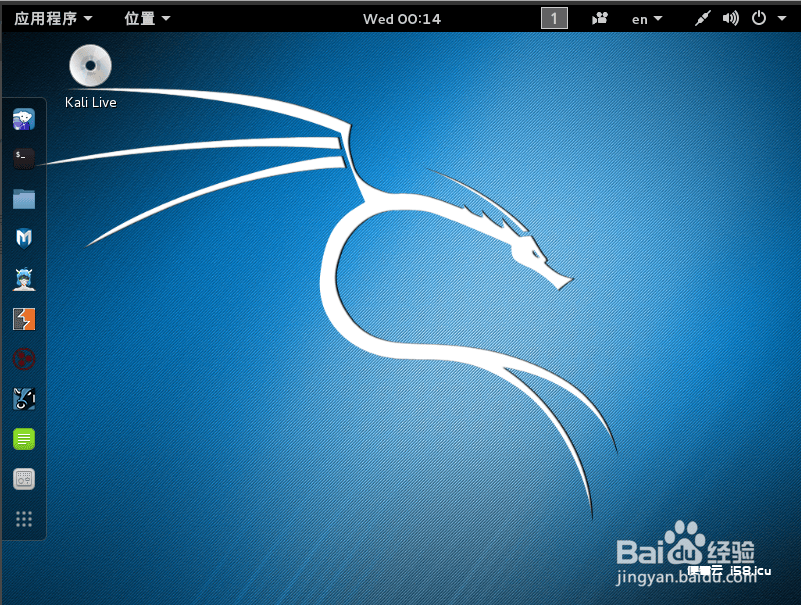
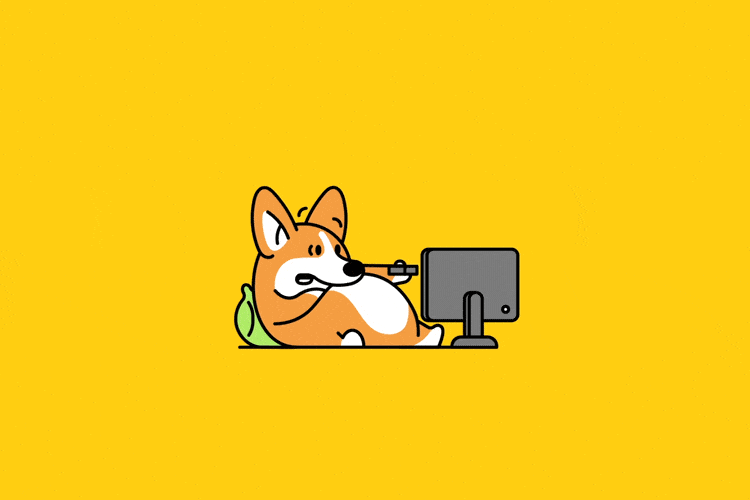




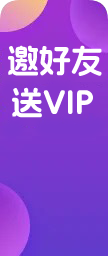



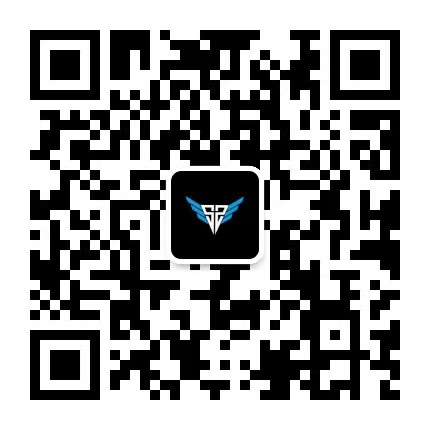

暂无评论内容